Comment réaliser un jeu ? Partie 2
Multi-tutorials :: MMF v2 :: Tutorial
Page 1 sur 1
 Comment réaliser un jeu ? Partie 2
Comment réaliser un jeu ? Partie 2
Etape 8 : Le positionnement des objets dans le repère Z.
Le repère Z est pour moi l'ordre des images à placer sur sa "vignette"
Exemple,
on a l'arrière plan "Ciel étoilé" qui normalement est l'image la plus
en arrière (l'arrière plan) puis après, on a rajouté des "décor" et
"décor rapide". Cela signifie que les "décor" et "décor rapide" sont devant
"ciel étoilé". Mais on peut remédier à cela, en faisant clique droit
sur les "décor" et en choisissant "Ordre" puis "Vers l'arrière". Le
"décor" ainsi sélectionné sera la plus en arrière et il sera donc caché
par "ciel étoilé" qui sera lui, un cran en avant.
Dans
l'exemple ci dessus, les barreau rouges sont devant le bloc de pierre
(image 1). J'aimerais le mettre derrière le bloc. Pour cela, je met le
barreau rouge complètement en arrière (ordre-vers l'arrière). Hélas, ce
dernier est caché par "ciel étoilé" (image 2). Pas de soucis !!
Il suffit de refaire la manip avec "ciel étoilé" à savoir cliquer droit
sur "ciel étoilé" puis de faire "ordre-vers l'arrière" et voilà, le
tour est joué ! (image 3)
Ceci étant dit, il est possible
également de faire autrement. On aurait pu cliquer droit sur le bloc de
pierre puis faire "odre" - "vers l'avant".
A vous de faire comme bon vous semble !
Mais attention !!!!!



Rappellez
vous du début du tuto, notre bloc de pierre ("Décor" ou "Décor rapide")
n'était qu'une simple image. On les a transformé en "Obstacles" !!!
Mais si on prend compte de l'image 1 dans l'exemple précédente, le
barreau viens se mettre devant le bloc de pierre ... Ouais et alors ?
Bin il n'est pas considéré comme un obstacle, du coup, si on a un
personnage qui arrive par là, il tombera dans un "trou" vu que le
barreau est considéré comme "non Obstacle".
Bin on a qu'à le faire en "Obstacle" alors ! ... Bin non justement !
... Bin non justement ! 
Pourquoi ? bin tout simplement parce que si c'est un obstacle, vous ne pourrez plus avancer !!!!

Comment faire alors ?
Bin il suffit de le mettre en arrière plan comme on l'a vu précedenment.
Voici à quoi devrait ressembler votre stage une fois finis
Nous
avons maintenant finis à 80% notre stage. On a nos arrières plans, nos
premiers plans, maintenant reste plus qu'à mettre les backgrounds
animés.
Etape 9 : Insérer des objets animés.
Cliquer
droit sur votre "vignette" puis faites "Insérer objet". Prenez l'objet
"Actif". Vous avez un losange par défaut. Je sais pas d'ailleurs
pourquoi un losange !
Double
cliquez dessus pour le modifier. Procédé comme on a vu précédemment
(pour les objets "Décor" et "Décor rapide") pour pouvoir y mettre
l'image que vous souhaitez.
Pour ma part, j'ai pris un rocher.
Maintenant, on va donner du mouvement à cet objet "Actif". Cliquez sur
l'objet pour le sélectionner puis dans les propriétés en bas à gauche,
cliquez sur "Option du runtime". Décochez la case "Détruire l'objet si
loin de la scène".
Cliquez maintenant sur l'icone en forme de bonhomme qui court (à coté
de "option du runtime"). Changer le type de mouvement en "Cheminement".
Puis cliquez sur "Edition".
La fenêtre "Configuration mouvement chemin" s'ouvre.
Cliquez sur la première icone à gauche ("Nouvelle ligne").
Un trait apparait alors entre votre objet "Actif" et votre souris. Cliquez quelques part sur votre "vignette" pour que créer le chemin que votre objet "Actif" suivra.
(Pour respecter mon croquis, j'ai créer un chemin en ligne droite horizontale). Ensuite, cliquez sur la 4ème et 5ème icônes pour donner un mouvement d'aller/retour continue.
Maintenant, le plus emmerdant à faire... définir la vitesse de l'objet "Actif". Je pense qu'une moyene de 15 devrait suffir. Pour appliquer la vitesse 15 il vous faut faire 2 choses. La première étant de cliquer avec le bouton gauche de la souris sur le carré noir de départ de votre chemin (en d'autres termes celui qui est rattaché à l'objet "Actif").
Rentrez la valeur 15. Cliquer maintenant avec le bouton gauche de la souris sur le carré noir de fin de votre chemin (en d'autres termes, celui qui n'est pas rattaché à l'objet "Actif").
Rentrez de nouveau la valeur 15.
Cliquez sur "ok" lorsque vous avez rentré la dernière valeur 15 (sinon cette valeur ne sera pas prise en compte si vous avez fait autre chose entre temps).
Répétez l'opération autant de fois que vous voudriez mettre des backgrounds en mouvement. Ensuite, une fois que vous avez inséré vos backgrounds mobiles (les objets "Actif"), on va leur donner une catégorie d'objet "Actif" (pour plus tard !)
Ensuite, une fois que vous avez inséré vos backgrounds mobiles (les objets "Actif"), on va leur donner une catégorie d'objet "Actif" (pour plus tard !)
Cliquez sur un objet "Actif" (backgrounds mobile) pour le sélectionner. En bas à gauche, vous avez les propriétés de cet objet. Sélectionnez l'avant dernière case ("Evènements"), puis cliquer sur la partie blanche à droite de "Qualifeurs" pour faire apparaitre le bouton "Edition".

Une fenêtre s'ouvre ("Qualifieurs objet"). Cliquez sur le bouton "Ajouter".
Une liste d'objet s'offre à vous. Sélectionnez la pomme croqué ("Neutre"). Puis cliquez sur les boutons "ok" pour revenir à votre "vignette". Votre objet à maintenant le qualifieurs "Neutre". Répétez l'opération avec tous vos backgrounds mobiles.
Je vous conseille également de créer des dossiers (3 pour etre exact) donc un pour le premier plan (c'est à dire les obstacles) un pour l'arrière plan (c'est a dire ceux qui n'intèfèrent pas avec l'action du personne principale) et enfin un dossier pour les background mobiles.
Le repère Z est pour moi l'ordre des images à placer sur sa "vignette"
Exemple,
on a l'arrière plan "Ciel étoilé" qui normalement est l'image la plus
en arrière (l'arrière plan) puis après, on a rajouté des "décor" et
"décor rapide". Cela signifie que les "décor" et "décor rapide" sont devant
"ciel étoilé". Mais on peut remédier à cela, en faisant clique droit
sur les "décor" et en choisissant "Ordre" puis "Vers l'arrière". Le
"décor" ainsi sélectionné sera la plus en arrière et il sera donc caché
par "ciel étoilé" qui sera lui, un cran en avant.
Dans
l'exemple ci dessus, les barreau rouges sont devant le bloc de pierre
(image 1). J'aimerais le mettre derrière le bloc. Pour cela, je met le
barreau rouge complètement en arrière (ordre-vers l'arrière). Hélas, ce
dernier est caché par "ciel étoilé" (image 2). Pas de soucis !!
Il suffit de refaire la manip avec "ciel étoilé" à savoir cliquer droit
sur "ciel étoilé" puis de faire "ordre-vers l'arrière" et voilà, le
tour est joué ! (image 3)
Ceci étant dit, il est possible
également de faire autrement. On aurait pu cliquer droit sur le bloc de
pierre puis faire "odre" - "vers l'avant".
A vous de faire comme bon vous semble !
Mais attention !!!!!
Rappellez
vous du début du tuto, notre bloc de pierre ("Décor" ou "Décor rapide")
n'était qu'une simple image. On les a transformé en "Obstacles" !!!
Mais si on prend compte de l'image 1 dans l'exemple précédente, le
barreau viens se mettre devant le bloc de pierre ... Ouais et alors ?
Bin il n'est pas considéré comme un obstacle, du coup, si on a un
personnage qui arrive par là, il tombera dans un "trou" vu que le
barreau est considéré comme "non Obstacle".
Bin on a qu'à le faire en "Obstacle" alors !
Pourquoi ? bin tout simplement parce que si c'est un obstacle, vous ne pourrez plus avancer !!!!

Comment faire alors ?

Bin il suffit de le mettre en arrière plan comme on l'a vu précedenment.
Voici à quoi devrait ressembler votre stage une fois finis
Nous
avons maintenant finis à 80% notre stage. On a nos arrières plans, nos
premiers plans, maintenant reste plus qu'à mettre les backgrounds
animés.
Etape 9 : Insérer des objets animés.
Cliquer
droit sur votre "vignette" puis faites "Insérer objet". Prenez l'objet
"Actif". Vous avez un losange par défaut. Je sais pas d'ailleurs
pourquoi un losange !

Double
cliquez dessus pour le modifier. Procédé comme on a vu précédemment
(pour les objets "Décor" et "Décor rapide") pour pouvoir y mettre
l'image que vous souhaitez.
Pour ma part, j'ai pris un rocher.
Maintenant, on va donner du mouvement à cet objet "Actif". Cliquez sur
l'objet pour le sélectionner puis dans les propriétés en bas à gauche,
cliquez sur "Option du runtime". Décochez la case "Détruire l'objet si
loin de la scène".
Cliquez maintenant sur l'icone en forme de bonhomme qui court (à coté
de "option du runtime"). Changer le type de mouvement en "Cheminement".
Puis cliquez sur "Edition".
La fenêtre "Configuration mouvement chemin" s'ouvre.
Cliquez sur la première icone à gauche ("Nouvelle ligne").
Un trait apparait alors entre votre objet "Actif" et votre souris. Cliquez quelques part sur votre "vignette" pour que créer le chemin que votre objet "Actif" suivra.
(Pour respecter mon croquis, j'ai créer un chemin en ligne droite horizontale). Ensuite, cliquez sur la 4ème et 5ème icônes pour donner un mouvement d'aller/retour continue.
Maintenant, le plus emmerdant à faire... définir la vitesse de l'objet "Actif". Je pense qu'une moyene de 15 devrait suffir. Pour appliquer la vitesse 15 il vous faut faire 2 choses. La première étant de cliquer avec le bouton gauche de la souris sur le carré noir de départ de votre chemin (en d'autres termes celui qui est rattaché à l'objet "Actif").
Rentrez la valeur 15. Cliquer maintenant avec le bouton gauche de la souris sur le carré noir de fin de votre chemin (en d'autres termes, celui qui n'est pas rattaché à l'objet "Actif").
Rentrez de nouveau la valeur 15.
Cliquez sur "ok" lorsque vous avez rentré la dernière valeur 15 (sinon cette valeur ne sera pas prise en compte si vous avez fait autre chose entre temps).
Répétez l'opération autant de fois que vous voudriez mettre des backgrounds en mouvement.
Cliquez sur un objet "Actif" (backgrounds mobile) pour le sélectionner. En bas à gauche, vous avez les propriétés de cet objet. Sélectionnez l'avant dernière case ("Evènements"), puis cliquer sur la partie blanche à droite de "Qualifeurs" pour faire apparaitre le bouton "Edition".

Une fenêtre s'ouvre ("Qualifieurs objet"). Cliquez sur le bouton "Ajouter".
Une liste d'objet s'offre à vous. Sélectionnez la pomme croqué ("Neutre"). Puis cliquez sur les boutons "ok" pour revenir à votre "vignette". Votre objet à maintenant le qualifieurs "Neutre". Répétez l'opération avec tous vos backgrounds mobiles.
Je vous conseille également de créer des dossiers (3 pour etre exact) donc un pour le premier plan (c'est à dire les obstacles) un pour l'arrière plan (c'est a dire ceux qui n'intèfèrent pas avec l'action du personne principale) et enfin un dossier pour les background mobiles.
Multi-tutorials :: MMF v2 :: Tutorial
Page 1 sur 1
Permission de ce forum:
Vous ne pouvez pas répondre aux sujets dans ce forum|
|
|
